Informace o GarageBandu pro iOS 2.3 a aplikacích cloudových úložišť jiných poskytovatelů v iOS 11
V GarageBandu pro iOS 2.3 můžete skladby ukládat místně do iPhonu, iPadu nebo iPodu touch, nebo jenom na iCloud Drive.
V iOS 11 můžete projekty GarageBandu pro iOS 2.3 spravovat ve spojení s aplikací Soubory. Aplikace Soubory sice podporuje cloudová úložiště jiných poskytovatelů, ale do následujících služeb projekty GarageBandu ukládat nejde:
DropBox
Google Drive
Box
Microsoft OneDrive
GarageBand ukládá projekty jako balíčky – kolekce zvukových souborů a dalších použitých zdrojů zkombinovaných do jednoho souboru. Výše zmiňované služby projekty GarageBandu nebo jiných externích aplikací, které generují balíčky iOS, nepodporují.
Když vytvoříte novou skladbu, musíte ji vytvořit na iCloud Drivu nebo lokálně v zařízení.
Klepněte v prohlížeči Moje skladby na Prohlížení.
V nabídce Prohlížení klepněte na iCloud Drive nebo na v mém [zařízení].
Pokud zvolíte iCloud Drive, klepněte na složku GarageBand pro iOS. Pokud zvolíte v mém [zařízení], klepněte na složku GarageBand.
Klepněte na Vytvořit dokument. Kdykoli ve své skladbě něco změníte, bude ji GarageBand automaticky ukládat do zvoleného umístění, dokud ji někam nepřesunete.
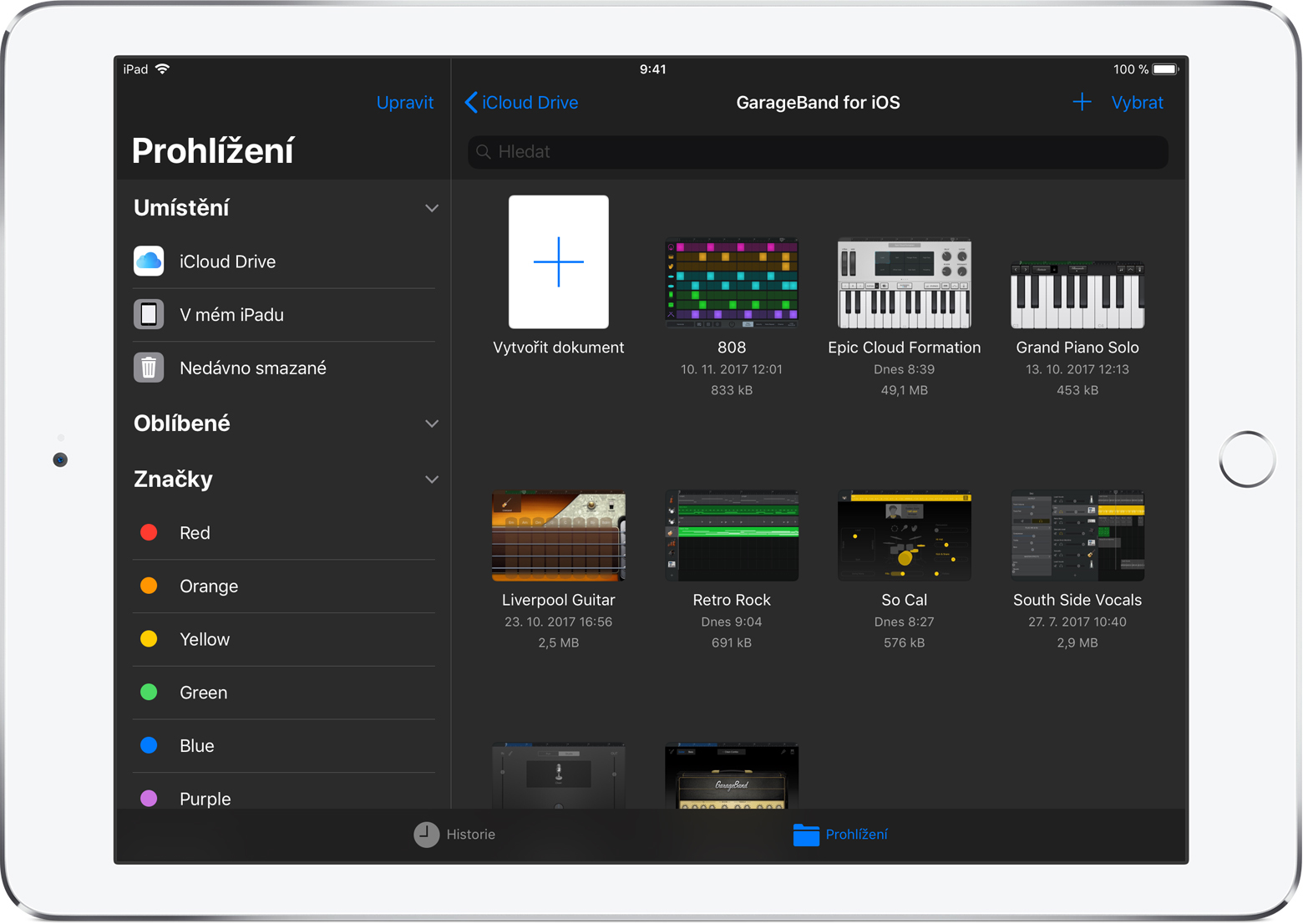
Přesunutí nebo zkopírování projektu GarageBandu do jiného umístění
Pokud nějaký existující projekt chcete přesunout do jiného umístění, musíte ho přesunout do umístění ve vašem zařízení nebo na iCloud Drivu. Nesnažte se projekt přesunout nebo zkopírovat na DropBox, Google Drive nebo Microsoft OneDrive.
V prohlížeči Moje skladby nebo v aplikaci Soubory vyhledejte svou skladbu. Můžete klepnout na Prohlížení a najít skladbu ručně, nebo můžete klepnout na Historie a podívat se na poslední soubory, nebo můžete název skladby zadat do pole Hledat.
Klepněte na vybrat a potom klepněte na skladbu, kterou chcete zkopírovat nebo přesunout. Zobrazí se na ní zaškrtnutí.
Klepněte na Přesunout a zvolte možnost iCloud Drive nebo v mém [zařízení].
Klepněte na Přesunout nebo Kopírovat.
Pokud jste na Macu přesunuli soubor projektu GarageBandu pro iOS do cloudové služby jiného poskytovatele, na iOS zařízení se k němu prostřednictvím této služby nedostanete. Na Macu se ujistěte, že jsou všechny vaše projekty GarageBandu pro iOS uložené na iCloud Drivu ve složce GarageBand pro iOS.
Další informace
Informace o dostupných aktualizacích kompatibility získáte u výrobce nebo poskytovatele vámi používané cloudové služby.
Informace o produktech, které nevyrábí Apple, a o nezávislých webech, které Apple nemá pod kontrolou a netestuje je, jsou poskytovány bez doporučení nebo záruky za jejich obsah. Apple v souvislosti s výběrem, výkonem nebo použitím webů nebo produktů třetích stran nepřebírá žádnou odpovědnost. Apple nijak nezaručuje přesnost nebo spolehlivost webů třetích stran. Další informace vám poskytne příslušný výrobce.